Come fare un logo per YouTube
Hai aperto un canale YouTube e lo hai personalizzato a dovere. Manca però un dettaglio, probabilmente il più importante: un logo. Come mai? Scommetto che hai già le idee abbastanza chiare su quale aspetto debba avere ma, non essendo pratico di programmi di grafica, tu non sappia bene come crearlo, dico bene? Allora non preoccuparti: ti aiuterò a scegliere i metodi migliori per poter creare un logo che possa rendere il tuo canale riconoscibile.
Ci sono diversi programmi, gratuiti e non, che possono essere utilizzati per poter realizzare un logo efficace. Alcuni di questi sono disponibili sia per computer che per dispositivi mobili e consentono di creare immagini di alta qualità dalle dimensioni ottimali per YouTube (e non solo). A tal proposito, ti dirò anche quali requisiti deve avere un logo per il celebre portale dei video e in che formati è consigliabile salvarlo.
Non sono richieste competenze specifiche in materia di disegno o di informatica, quello che ti serve è solamente un po’ di buona volontà e di creatività. Quando sei pronto, direi di cominciare. Mettiti comodo e preparati a scoprire come fare un logo per YouTube.
Indice
- Informazioni preliminari
- Come fare un logo per YouTube da PC
- Come fare un logo per YouTube da smartphone e tablet
Informazioni preliminari
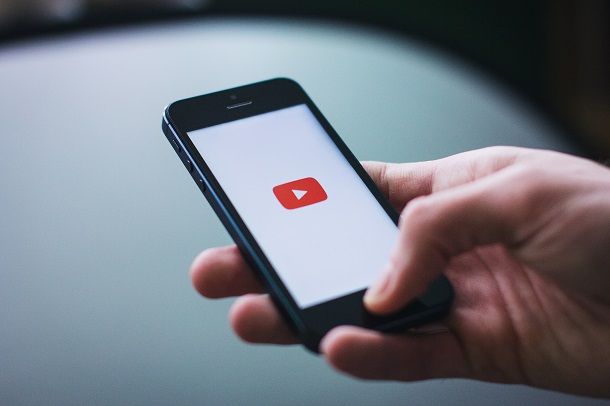
Per prima cosa, è importante vedere le dimensioni consigliate da YouTube per la creazione di un logo. YouTube definisce il logo come Immagine del profilo e consiglia l’utilizzo di un’immagine delle dimensioni di 800 x 800 pixel e di un massimo di 4 MB di peso.
Si tratta, dunque, di un’immagine quadrata, che non deve eccedere in risoluzione, data la limitazione di upload a 4 MB. Inoltre, la piattaforma consiglia l’utilizzo dei formati JPG, PNG, BMP o GIF (senza animazioni). Infine, bisogna assicurarsi che l’immagine sia conforme alle norme della community di YouTube (sostanzialmente, non deve contenere contenuti offensivi/espliciti e non deve violare il copyright).
Generalmente, un buon logo contiene il nome del canale, o una lettera che rimanda ad esso, un’immagine evocativa e due o tre colori chiave. Lo sfondo può essere lasciato bianco, oppure colorato in modo diverso dal logo stesso.
Inoltre, potrebbe essere consigliabile operare attraverso un tipo di grafica definita come vettoriale, dato che con questo tipo di costruzione, il logo potrà essere ingrandito o rimpicciolito in qualsiasi modo senza perdite di qualità ed esportato in tutti i formati di file grafici più diffusi, come quelli di cui ti ho appena parlato.
Una volta ottenuto il logo, dovrai caricarlo sul tuo canale attraverso i seguenti passaggi. Per prima cosa, vai nella home di YouTube e accedi al tuo account (se necessario); dopodiché fai clic in alto a destra, in corrispondenza della tua immagine del profilo, e clicca sul tasto Il tuo canale.
Nella pagina aperta, premi nuovamente sulla tua immagine del profilo, fai clic sull’opzione Cambia posta in corrispondenza del menu relativo al logo e scegli il file che hai intenzione di utilizzare.
Lo stesso procedimento può essere seguito dall’app di YouTube per Android o iOS/iPadOS ma, a differenza della versione per PC, all’interno del menu Il tuo canale dovrai fare tap sull’opzione Modifica canale e poi sull’icona della macchina fotografica. Infine, pigia sull’opzione Scegli fra le tue foto.
Come fare un logo per YouTube da PC
Su computer esistono diversi programmi, gratuiti e non, in grado di creare un logo per YouTube. Te ne mostrerò alcuni molto interessanti, compatibili sia con Windows che con macOS e Linux, molto semplici da utilizzare.
Come fare un logo per YouTube con Inkscape
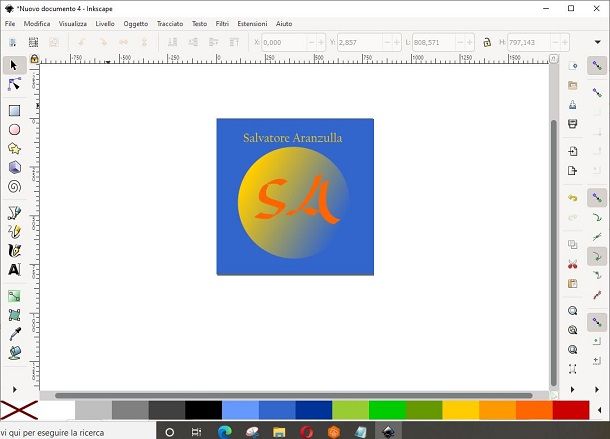
Inkscape è un software gratuito e open source, disponibile per Windows, macOS e Linux dedicato alla grafica vettoriale. Te lo consiglio se vuoi creare un logo da poter poi ridimensionare senza perdite di qualità ed esportare in vari formati facilmente.
Per scoprire come scaricare e installare il software sulle varie piattaforme, ti rimando alla guida che ho dedicato a quest’ultimo. All’apertura del programma, fai clic sul menu File e poi su Nuovo da modello, per impostare la grandezza ottimale per il logo di YouTube.
Fai clic sul sottomenu Canvas Generico, dopodiché seleziona l’opzione pixel sotto Unità SVG, imposta su 800,0 e 800,0 i valori di Altezza personalizzata e Lunghezza personalizzata e premi sul tasto Crea da Modello, per avviare il tuo progetto.
Una volta ottenuto l’accesso alla pagina di modifica, puoi trovare sulla sinistra diverse opzioni di disegno e colorazione delle immagini, molto simili a quelle di tutti i più famosi programmi di fotoritocco e, ovviamente, disegno.
Per creare un logo efficace, puoi impostare uno sfondo colorato, preferibilmente a tinta unita, o trasparente. Per farlo fai clic sul menu File, dopodiché su quello denominato Proprietà del documento. Nella parte inferiore del menu, di fianco alla dicitura Colore di sfondo, puoi trovare un bottone che, se cliccato, consente di impostare il colore di sfondo.
In seguito, nel caso volessi effettuare un disegno a mano libera, ti consiglio di selezionare Disegno a mano libera, che può essere attivato anche premendo il tasto P sulla tastiera.
Nella barra in basso, potrai selezionare il colore che vuoi dare al pennello: dunque scegli da lì il colore a te più congeniale. Facendo clic sul cursore posto alla destra di questa barra, avrai accesso a diverse scale di colori preimpostati, molto utili per colorare la tua immagine con sfumature ottimizzate per il tuo target.
Per disegnare delle forme, fai riferimento ai pulsanti posti sulla sinistra, corrispondenti alla forma da tracciare. Ti consiglio di tenere premuto il tasto Ctrl al momento della trasposizione delle forme sul foglio, in modo da bloccarle e ingrandirle o rimpicciolirle in modo uniforme.
Fra le altre cose, puoi immettere un testo facendo clic sul pulsante T, oppure sull’icona relativa posta nel menu a destra. Controlla font e dimensioni del testo dal menu posto in alto, mentre il colore può essere modificato tramite la palette dei colori illustrata in precedenza.
Tramite lo strumento di selezione, puoi anche ridimensionare gli elementi presenti nel logo, attraverso gli indicatori posti ai lati dell’immagine; per posizionarli meglio, invece, fai riferimento alla barra superiore, posta sotto i vari menu a tendina.
Tramite questa barra puoi ruotare l’elemento selezionato, attraverso i tasti a forma di frecce arancioni. Per cambiare il livello (con i livelli puoi gestire più elementi presenti nel logo, con la possibilità di spostarli sopra o sotto gli altri), usa invece i tasti di colore nero con un’icona a forma di lista posti di fianco a quelli per ruotare l’immagine. Altrimenti, premi la combinazione di tasti Pag. Su o Pag. Giù, per spostarli.
Lo strumento per cancellare può essere richiamato dai tasti Maiusc+E, oppure facendo clic sull’opzione Cancella tracciato esistente, mentre per cancellare un singolo elemento basta selezionarlo con lo strumento di selezione attivo e premere il tasto Canc/Backspace sulla tastiera.
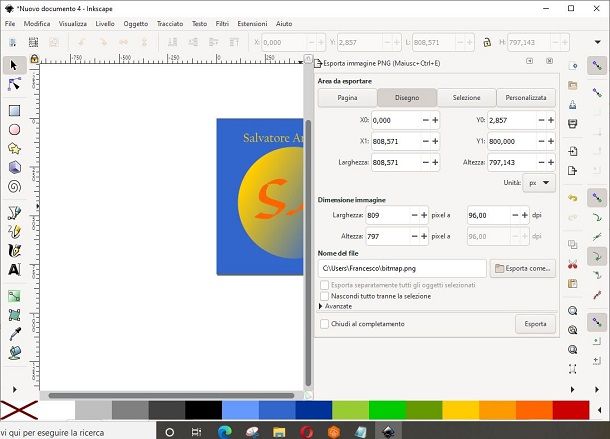
Quando sei soddisfatto del risultato ottenuto, per salvare la tua immagine in un formato ottimale per impostarla come tuo logo su YouTube, vai nel menu File > Esporta immagine PNG; assicurati che Larghezza e Lunghezza siano di 800 pixel, dopodiché fai clic sul tasto Esporta.
Il file ottenuto sarà un’immagine con estensione .png, dalle dimensioni e dal peso ottimale per l’impostazione di un logo per YouTube. Per approfondimenti su come utilizzare Inkscape, leggi la mia guida dedicata al programma.
Come fare un logo per YouTube con GIMP
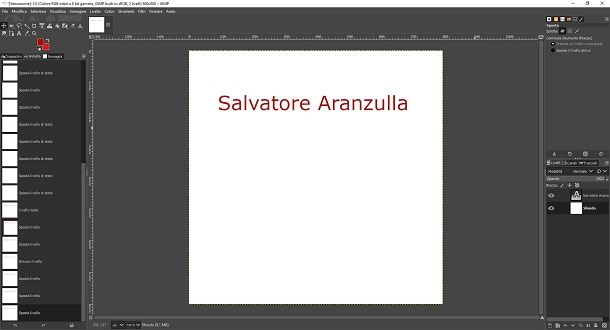
GIMP è un programma gratuito e open source che permette la creazione e la modifica di immagini in maniera professionale. È considerato la migliore alternativa free a Photoshop. Non parliamo, dunque, di un programma specifico per la grafica vettoriale o il disegno, bensì di un software di fotoritocco, ma include diversi strumenti interessanti per realizzare loghi non vettoriali. È disponibile per Windows, macOS e Linux e supporta tantissimi formati di file grafici.
Per scoprire come scaricarlo e installarlo, leggi la mia guida dedicata. A installazione completata, avvia il software e crea un progetto delle dimensioni ideali per la creazione di un logo per YouTube. Per farlo, vai nel menu File > Nuova, in alto a sinistra, assicurati di selezionare i pixel come unità di misura e imposta il valore 800 sia in Larghezza che in Altezza. Infine, fai clic sul tasto OK per confermare.
Per impostare un eventuale colore di sfondo (te ne consiglio uno trasparente o a tinta unita), recati sulla tavolozza posta immediatamente sotto la barra degli strumenti, in basso a sinistra.
A questo punto, vai nel box posto in basso a destra, denominato Livelli (quello che permette la gestione dei livelli dell’immagine), fai clic destro su di esso e seleziona la voce Nuovo Livello dal menu contestuale. Nel menu appena aperto, rinomina questo livello come Sfondo, dopodiché fai clic su Colore di Sfondo, all’interno dell’opzione Riempi Con, per riempire lo sfondo del colore selezionato in precedenza.
Nella sezione Livelli, verranno catalogati tutti gli elementi importati all’interno della tela nella quale andrai a disegnare il logo. Per importare un’immagine, ti basta trascinarla all’interno del riquadro di disegno, dopodiché puoi ridimensionarla attraverso l’opzione Menu e poi su quella Scala Livello.
Per gestire la posizione dei livelli, non devi far altro che spostare i relativi riquadri nel menu Livelli, tenendo premuto il tasto sinistro del mouse sopra di essi, e trascinandoli sopra o sotto gli altri riquadri.
Nella sezione posta in alto a sinistra sono disponibili diversi strumenti utili per poter disegnare l’immagine che avrà la funzione di logo per YouTube, oltre ai primi due tasti di selezione e spostamento del livello selezionato.
Innanzitutto, può essere selezionato lo strumento Pennello tramite l’apposita icona o il tasto P della tastiera e, facendo clic con il tasto destro del mouse su di esso, puoi selezionare se impostarlo come Matita o Aerografo.
Disegna il tuo logo facendo attenzione a lasciare uno spazio per il testo, che dovrà contenere il nome del tuo canale. Ti consiglio di includere il tutto all’interno di una forma rotonda di colore diverso dallo sfondo. Se non volessi disegnarlo, puoi incollare un’immagine con diritti di utilizzo liberi.
I colori del pennello possono essere modificati attraverso la tavolozza utilizzata in precedenza per impostare il colore di sfondo. Fai clic sul colore in primo piano per scegliere dalla tavolozza dei colori quello che preferisci; il riquadro in secondo piano serve a modificare i colori secondari.
Fai poi clic sul simbolo a forma di lettere A per attivare la scrittura di un testo, utile per riportare il nome del tuo canale e per il quale puoi modificare carattere e dimensione nel riquadro collocato a destra.
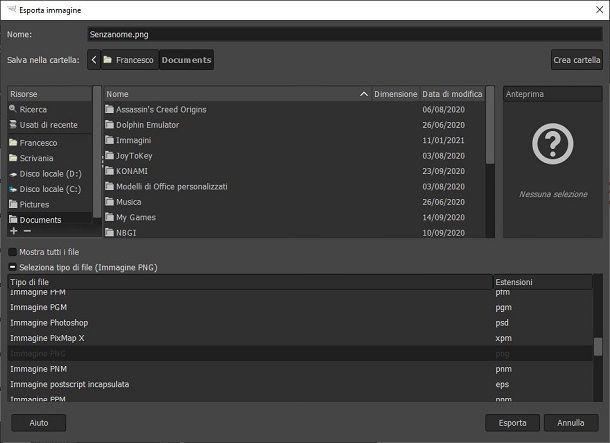
Nella barra degli strumenti posta sulla sinistra trovi anche strumenti per selezionare, spostare e ridimensionare gli elementi presenti nel logo. Ti basta, come “al solito”, premere su di essi e poi sugli elementi da modificare.
Per esportare il risultato finale, vai nel menu File > Esporta di GIMP, digita il nome da assegnare al file, fai clic, in basso, sull’opzione Seleziona tipo di file e scegli .PNG (tra i formati consigliati da YouTube) come formato di output, dopodiché fai clic per due volte sul tasto Esporta. Ti consiglio di consultare la mia guida su come utilizzare GIMP per approfondire tutti gli aspetti del programma.
Come fare un logo per YouTube con Canva
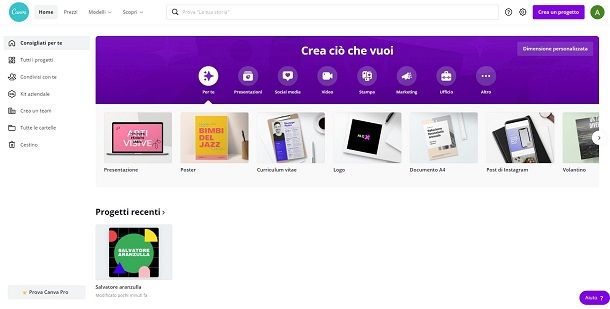
Canva è uno fra i migliori servizi online per la creazione di loghi in maniera semplice e veloce. Se sei neofita nella creazione di illustrazioni via computer, ti consiglio di utilizzarlo, dato che permette di avvalersi di decine di modelli preimpostati.
Per prima cosa, recati sul sito di Canva e completa la registrazione. Puoi effettuare l’accesso con Google o Facebook, o iscriverti con indirizzo e-mail.
Nella pagina di accesso, seleziona poi l’opzione Uso privato ed entra nel sito dopo aver premuto il tasto Magari dopo e Magari più tardi nell’avviso relativo alla prova gratuita di Canva Pro.
Per quanto riguarda la creazione del logo, infatti, è più che sufficiente la versione gratuita del sito, ma nel caso volessi sbloccare alcune grafiche speciali a pagamento, il servizio è sbloccabile al costo di 109,99 euro annui.
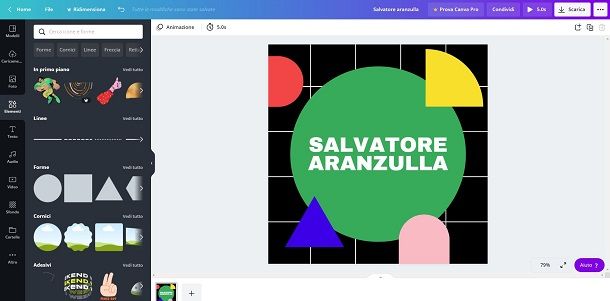
Nella pagina relativa al nuovo progetto, scrivi nella barra di ricerca denominata Inizia il tuo primo progetto la chiave Icona YouTube. Nel menu a tendina Consigliati comparirà l’opzione Icona di YouTube, che dà l’accesso a una tela preimpostata dalle dimensioni precise per il logo.
Nella schermata di modifica avrai accesso a diverse funzioni interessanti. Quella più importante è relativa ai Modelli, che consentono di avere un’ottima base di partenza per il logo da realizzare.
Nella barra di ricerca denominata Cerca Modelli immetti la categoria del tuo canale YouTube (ad esempio Gaming o Tecnologia), per visualizzare dei template pronti all’uso attinenti. Fai quindi clic sul modello di tuo interesse, oppure vai sulla scheda Elementi per iniziare a modificare lo sfondo vuoto.
Per prima cosa, fai clic sul riquadro multicolore posto in alto a sinistra sulla barra di modifica. Tramite questo pulsante potrai modificare il colore di sfondo della tela.
Per importare un’immagine (assicurati che sia senza copyright), trascinala sulla pagina aperta di Canva, dopodiché selezionala nel menu Caricamenti per applicarla sul disegno. Nella scheda Testo puoi inserire un testo con diversi caratteri gratuiti o a pagamento, mentre in quella Elementi puoi trovare alcune icone che puoi utilizzare nel tuo progetto.
Nel caso non volessi usare immagini importate da te, fai riferimento alla barra di ricerca posta in alto per trovare gli elementi di tuo interesse e componi il logo come preferisci.
Il mio consiglio è quello di scegliere un’icona riconoscibile e attinente al tuo canale, tramite il menu Elementi. Dopodiché ti direi di inserire un testo nella parte inferiore con il nome del tuo canale.
Nella barra posta nella parte superiore della tavolozza trovi diverse opzioni di modifica dell’elemento selezionato, tra cui il colore e le varie impostazioni di modifica come Taglia o Capovolgi.
Per spostare i vari elementi su schermo e modificarne la profondità, fai clic su di essi e poi sull’opzione Posizione, posta in alto a destra. Seleziona quindi l’opzione Indietro per far scivolare l’elemento selezionato sullo sfondo, altrimenti fai clic sull’opzione Avanti per spostarlo sopra agli altri livelli.
Lo strumento è davvero intuitivo e con pochi minuti di utilizzo riuscirai a comporre dei loghi molto elaborati con il minimo sforzo. Per esportare il tuo logo nel formato migliore, fai clic sul tasto Scarica, posto in alto a destra. Infine fai clic nuovamente su Scarica per ottenerlo sul tuo computer nelle dimensioni indicate.
Altre soluzioni per fare un logo per YouTube da PC
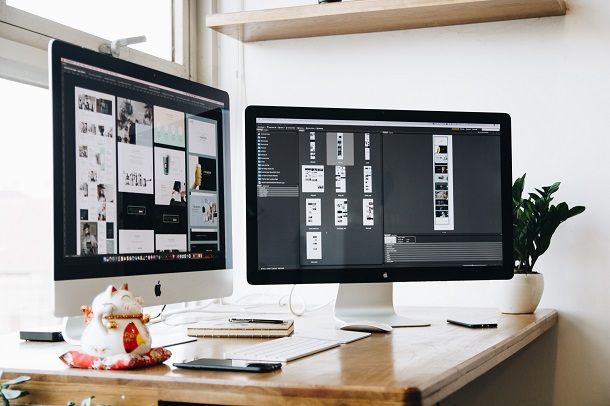
Ci sono diversi metodi alternativi a quelli appena illustrati per fare un logo per YouTube. In particolare, sono disponibili alcuni programmi a pagamento, ma anche servizi online accessibili direttamente da browser. Eccone alcuni tra i più interessanti.
- Adobe Illustrator (Windows/macOS) — il software più famoso e completo per lavorare con la grafica vettoriale da computer. Si può provare gratis per 7 giorni, dopodiché prevede la sottoscrizione di un abbonamento da 24,39 euro al mese. Maggiori info qui.
- Adobe Photoshop (Windows/macOS) — il programma di fotoritocco più famoso al mondo. Non è particolarmente indicato per il disegno (per quello c’è il già citato Illustrator), ma include diversi strumenti adatti allo scopo. Anche in questo caso, il programma si può provare gratis per 7 giorni e poi prevede la sottoscrizione di un abbonamento da 24,39 euro/mese. Se vuoi scoprire come creare un logo con Photoshop, ho realizzato una guida sul tema.
Se non ti va di scaricare dei software sul tuo PC, puoi ricorrere anche a numerosi siti per creare loghi, che permettono di fare tutto dal browser. Da sottolineare che molti di essi consentono il download dei loghi in massima risoluzione solo a pagamento.
Come fare un logo per YouTube da smartphone e tablet
Per creare un logo per YouTube non è necessario possedere un computer potente o avere accesso a programmi professionali. Infatti, è possibile comporre dei loghi personalizzati anche attraverso l’uso di alcune applicazioni per smartphone e tablet, come quelle che ti sto per mostrare.
Come fare un logo per YouTube con Adobe Creative Cloud Express
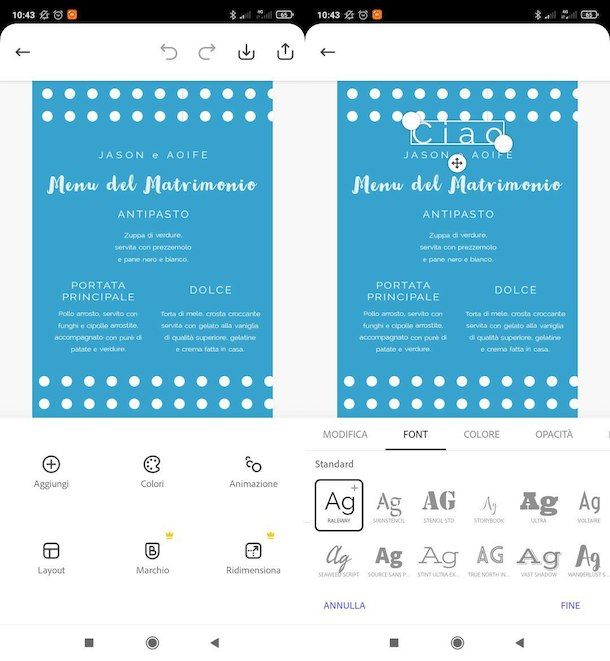
Creative Cloud Express è un’applicazione sviluppata da Adobe, la stessa compagnia che si occupa dello sviluppo di Photoshop e Illustator. È disponibile per il download sia sui dispositivi Android (anche da store alternativi) che su iOS/iPadOS.
Come per Canva, il primo accesso può essere effettuato sia attraverso account Google che Facebook, altrimenti si può inserire un indirizzo e-mail.
L’interfaccia dell’applicazione è molto intuitiva: per aprire un progetto delle dimensioni ideali per un logo YouTube, non devi far altro che premere sul tasto + posto in basso, al centro dell’applicazione.
Fai quindi tap sul menu Tinta Unita per scegliere un colore di sfondo, seleziona il colore di tuo interesse, premi sulla voce Avanti (in alto a destra) e poi premi sul template Personalizzato nel menu a scorrimento comparso in basso. Inserisci i valori 800 x 800 pixel, quindi premi sul pulsante Fine per cominciare a modificare.
Nella schermata di modifica, fai tap sul bottone Aggiungi per inserire una foto, un testo, un’icona con diritti di utilizzo liberi, oppure un adesivo preso dalla libreria di GIPHY. Fai poi tap sulla scritta Doppio tocco per modificare testo per modificare la scritta di esempio e inserire il nome del tuo canale; in seguito modifica Font, Colore e Opacità attraverso i bottoni corrispondenti.
Una volta creato un logo attraverso icone, testi e immagini, fai tap in alto a destra, sul pulsante di condivisione, dopodiché scegli se salvare il post come Immagine o come Immagine trasparente.
Altre soluzioni per fare un logo per YouTube da smartphone e tablet
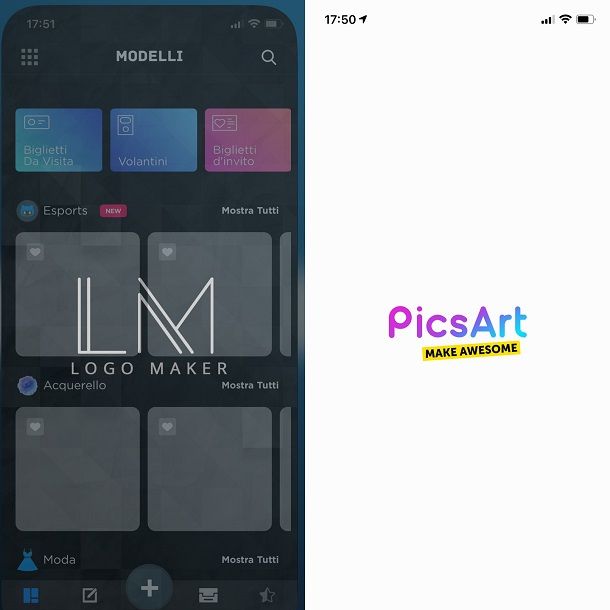
Sui dispositivi mobili le possibilità di scelta fra le applicazioni sono davvero numerose. Ecco, dunque, altre app che potresti trovare interessanti per raggiungere il tuo scopo.
- PicsArt (Android/iOS) — è un’applicazione gratuita che offre una sconfinata scelta di opzioni per poter creare delle immagini adattabili alla creazione di loghi per YouTube.
- Logo Maker — Crea Logo (Android/iOS) — app molto intuitiva che permette di creare gratuitamente loghi tramite modelli pre-esistenti, altrimenti offre alcune funzioni aggiuntive nella versione PRO, dal costo di 10,99 euro mensili. All’interno dell’applicazione ci sono diversi loghi, divisi per tipo di canale e di dimensioni quadrate, adatti a YouTube, all’interno dei quali si possono modificare testo, icona, forma e sfondo.
- Adobe Fresco (iOS/iPadOS) — questa applicazione è stata sviluppata da Adobe. Consente il disegno avanzato tramite forme geometriche e pennelli vettoriali, dunque è particolarmente indicata nel caso volessi disegnare il tuo logo. L’applicazione è gratuita, sebbene possano esserci degli acquisti in-app (a partire da 10,99 euro) per accedere a tutte le sue funzioni.

Autore
Salvatore Aranzulla
Salvatore Aranzulla è il blogger e divulgatore informatico più letto in Italia. Noto per aver scoperto delle vulnerabilità nei siti di Google e Microsoft. Collabora con riviste di informatica e cura la rubrica tecnologica del quotidiano Il Messaggero. È il fondatore di Aranzulla.it, uno dei trenta siti più visitati d'Italia, nel quale risponde con semplicità a migliaia di dubbi di tipo informatico. Ha pubblicato per Mondadori e Mondadori Informatica.






